静止画ライブ配信の設定例
手軽に擬似動画が楽しめるLive Camererの「ムービーFTPモード」を設定します。
以下の前提での設定例を紹介します。
- 設定するPCのOS
- Windows XP Pro. SP1
- キャプチャデバイス
- USBカメラ TC-300
- ライブカメラ用ソフト
- Live Camerer V.1.81
USBカメラのインストール
![]() USB カメラをPCにインストールします。
USB カメラをPCにインストールします。
ここではTC-300を使います。
TC-300はビデオチャットセットに入っていた30万画素USBカメラで、オークションで2セットを4,100円でゲットしました。
それなりの画質ですがナローバンド配信であればこれで十分かもしれません。
まず、ドライバーをPCにインストールし、その後TC-300をPCに接続します。
これでUSBカメラの準備は完了です。
インストールが無事完了しますと、Windowsの「システムプロパティ」-「デバイスマネージャ」-「イメージングデバイス」にデバイスが追加されます。
実際のインストール方法はお使いのカメラの説明書に拠りますが、カメラをライブ配信だけに使われるのであれば、ドライバーのインストールだけで十分です。
カメラに添付されるアプリケーションのインストールは必要ありません。
Live Camererのインストール
Live Camererのソフトウェアをダウンロードします。
試用期間は10日間で、ピクチャモードのみ利用可能となっています。
擬似動画 「ムービーFTPモード」を設定しますので、ライセンスキーを購入(2,100円)します。
ダウンロードしたソフトウエアは圧縮されていますので解凍します。
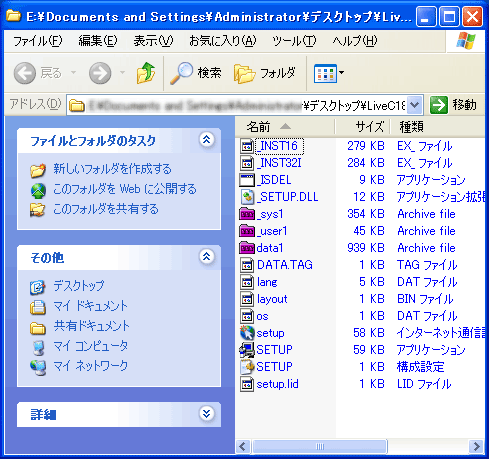
SETUP(アプリケーション)をダブルクリックしてインストールを開始します。
メッセージに従ってインストールを完了します。
「スタート」-「すべてのプログラム」-「Live Camerer」-「Live Camerer」でプログラムを起動します。
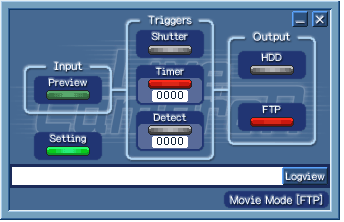
「Setting」ボタンを押し、設定画面を開きます。
「バージョン情報」-「ユーザー登録」で購入したライセンスキーを入力します。
